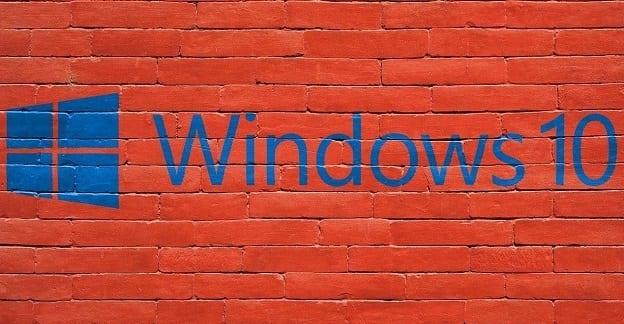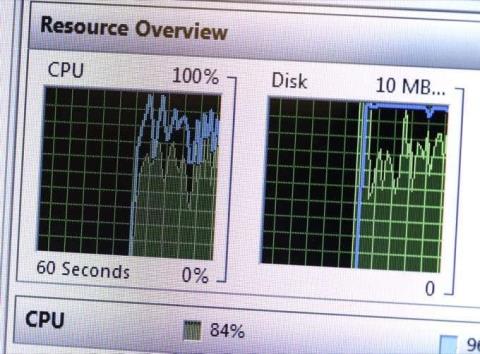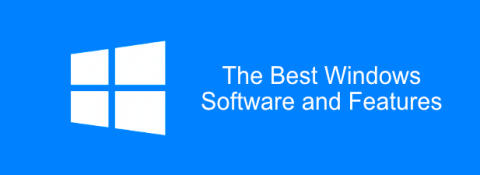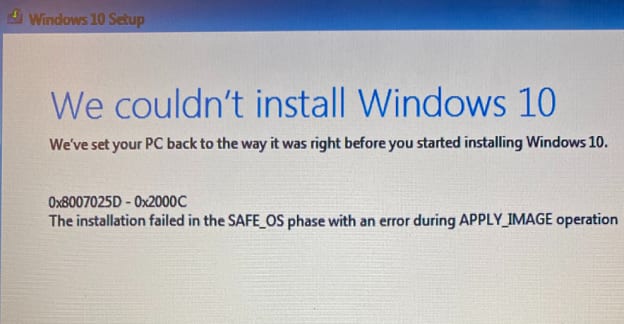Microsoft Edge omzeilen in Windows 10

Als u Microsoft Edge van uw Windows 10-pc wilt verwijderen, moet u dit lezen. Over het algemeen is het geen goed idee om Edge volledig uit te schakelen - dit kan onbedoelde problemen met uw besturingssysteem veroorzaken.



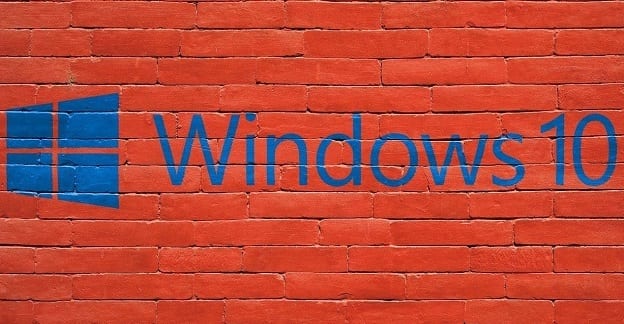

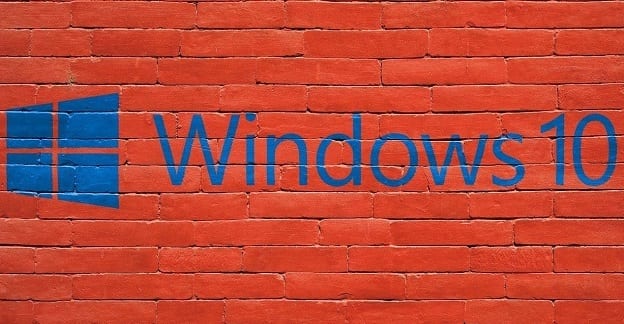


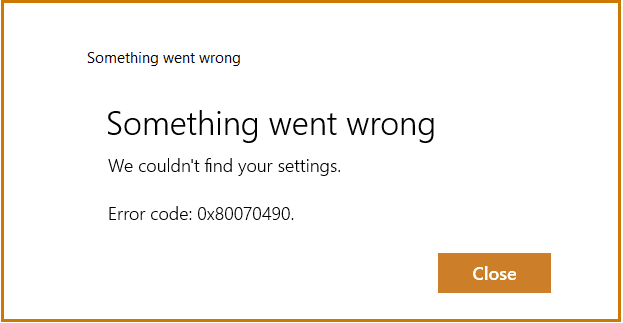


![[Gids] Hoe Windows 10 te beveiligen [Gids] Hoe Windows 10 te beveiligen](https://cloudo3.com/resources8/c6/image-2301-1213192127545.jpg)